文章详情页
Win7利用命令管理开机启动项的方法
浏览:151日期:2022-10-03 11:31:08
每天一来公司就是打开电脑,可是有时候我们会发现开机很慢,那有可能是因为开机启动项太多了,于是我们就得管理一下,那么怎么利用命令管理开机启动项呢?其实很简单,下面就由小编教大家Win7利用命令管理开机启动项的方法吧!
方法/步骤:
1、在“开始“-“运行”对话框中输入“msconfig”,点击“确定”。
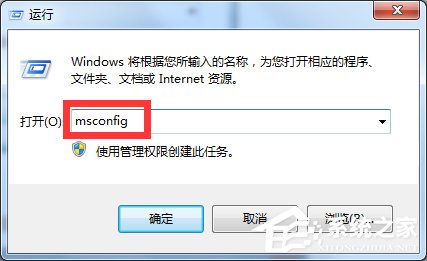
2、这时会打开“系统配置”对话框。
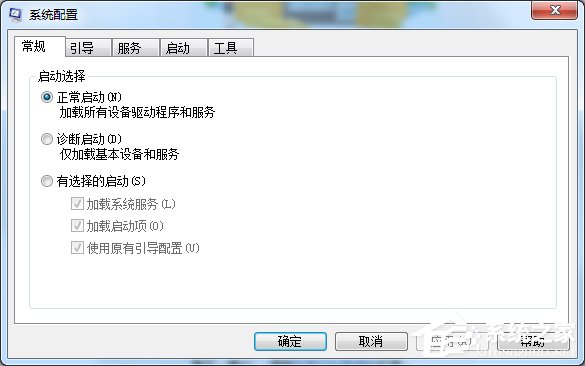
3、点击“启动”选项卡。
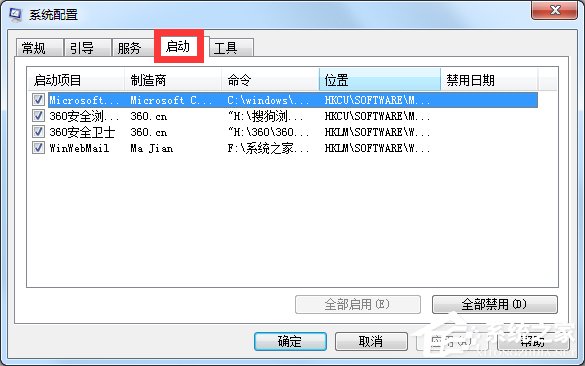
4、点击前面的小方框,选择要启动的项目。
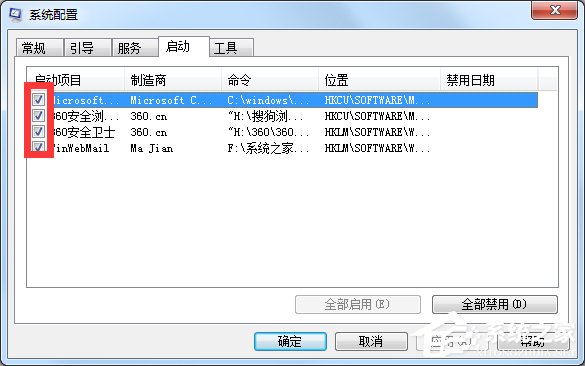
5、如果想全部启动或全部禁用,可以点击下面的“全部启动”或“全部禁用按钮”,如果某项不想选择,点击前面的小方框即可。
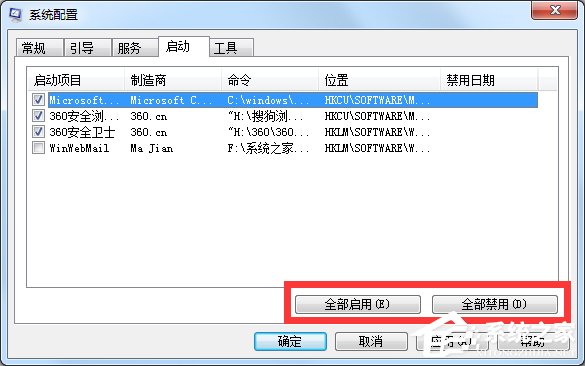
6、点击“确定”,完成启动项目修改。
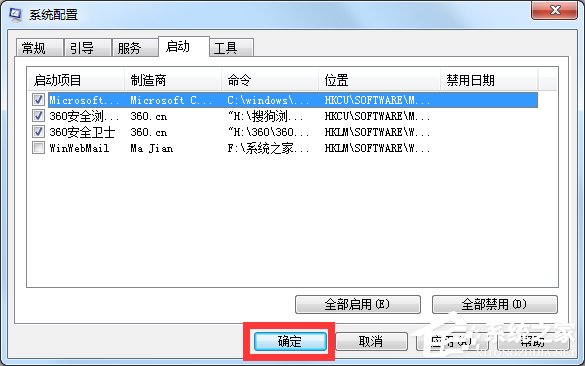
Win7利用命令管理开机启动项的方法就讲到这里了,我们只需要打开系统的运行,然后输入msconfig回车,之后就打开了系统配置窗口,这时候我们切换到启动栏,最后我们就能选择要禁用或者开启哪些启动项了。
相关文章:
1. CentOS7开启 BBR为VPS加速详解2. Centos7安装Chacha20加密算法详解3. uos截图保存在哪? UOS设置截图图片保存位置的技巧4. vmware虚拟机无法ping通主机的解决方法5. 基于 Ubuntu 20.04 LTS,KDE neon 20221222 版本发布6. Linux Mint系统怎么卸载程序? Linux卸载不需要应用的技巧7. Win11Beta预览版22621.1180和22623.1180发布 附KB5022363内容汇总8. 企业 Win10 设备出现开始菜单和任务栏快捷方式消失问题,微软展开调查9. 苹果 macOS 11.7.3 更新导致 Safari 收藏夹图标无法正常显示10. Win11更新KB5006674连接共享打印机0x000006e4(RPC_S_CANNOT_SUPPORT)怎么办?
排行榜

 网公网安备
网公网安备